1、随着高科技智能手机的普遍,生活处处都离不开手机,手机的功能太强大了,苹果手机的用户还是很多的,今天主要讲的就是苹果手机投屏电脑的方法,希望你们喜欢。

2、我们在自己的电脑上运行一款投屏工具,即可帮助我们进行手机电脑无线连接,其功能界面如图所示;
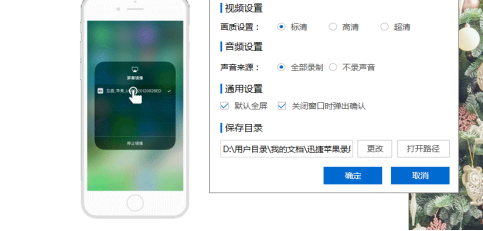
3、之后进入苹果手机界面,从屏幕的底端向上滑动进入控制中心并选择“AirPlay”。将镜像功能打开即可成功启动镜像功能并连接手机屏幕。
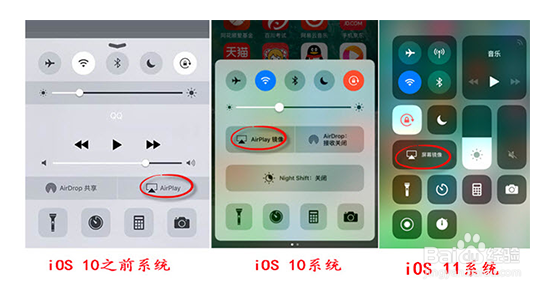
4、如果想要在投屏的过程中录制下来,点击软件右上角的“设置”按钮进入屏幕录像管理界面,进行参数的合理设置。也可以点击“如何连接电脑”根据连接提示一步步进行操作。
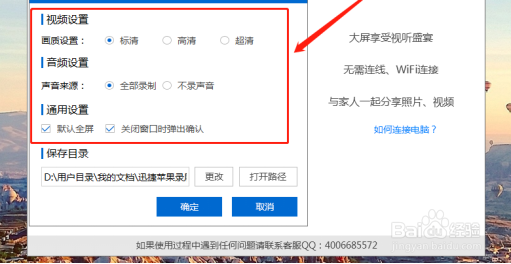
5、为了防止录屏文件在C盘中堆积过多导致电脑卡顿,可以点击更改路径设置成其它硬盘之中,例如:D\F盘之中。
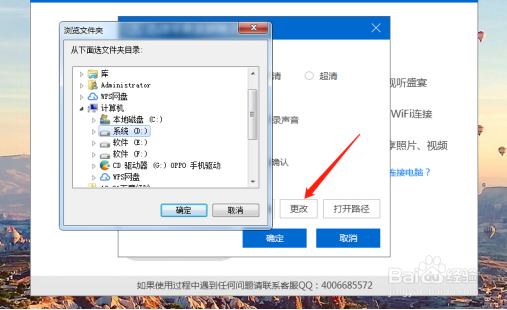
6、手机电脑镜像投屏成功之后,手机画面内容会直接同步到电脑上,就可以进行大屏幕观看了,以下就是手机画面投放到电脑上的内容。
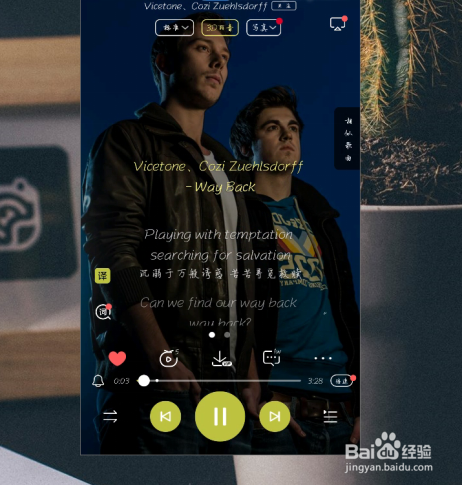
7、如果想要结束投屏,就关掉电脑上的投屏界面或者点开苹果手机上的菜单栏点击链接的设备进去点击“停止镜像”,就可以结束手机投屏。

8、以上就是为大家分享的苹果手机投屏电脑的方法,可实时操作手机屏幕并将其镜像投射到电脑上,通过大屏幕观看手机上的一切活动,画面感十足哦!

